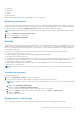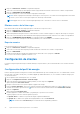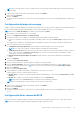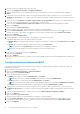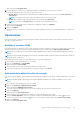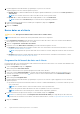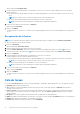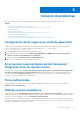Users Guide
Table Of Contents
- Dell Command | Integration Suite for System Center Versión 5.1 Guía del usuario
- Introducción
- Instale, desinstale y actualice Dell Command | Integration Suite para Microsoft System Center
- Requisitos previos para instalar Dell Command | Integration Suite para System Center
- Configuración de una cuenta de acceso a la red
- Instalación de Dell Command | Integration Suite for System Center
- Cambio o reparación de opciones del programa en el instalador
- Actualización de Dell Command | Integration Suite para System Center
- Desinstalación de Dell Command | Integration Suite for System Center
- Uso de Dell Command | Integration Suite for System Center
- Administración y actualización de puntos de distribución
- Crear una imagen de arranque de Dell WinPE
- Crear un paquete de controladores del cliente Dell
- Importación de paquetes de SCE de Dell Command | Configure
- Importación de Dell Command | Monitor
- Creación de una secuencia de tareas
- Configuración de las acciones de una secuencia de tareas
- Creación de aplicaciones mediante Dell Command | Software Gallery
- Aplicación Dell Command | Intel vPro Out Of Band
- Requisitos previos de software
- Configuración de WinRM en sistemas cliente
- Inicio de la aplicación Dell Command | Intel vPro Out of Band
- Configuración de la cuenta
- Descubrimiento de clientes
- Configuración
- Aprovisionamiento remoto
- Requisitos previos para el aprovisionamiento remoto
- Licencia de aprovisionamiento remoto
- Configuración del certificado de aprovisionamiento remoto
- Configuración de la función de aprovisionamiento remoto
- Actualización del software de instalación y configuración de Intel después de habilitar el aprovisionamiento remoto
- Preparación de sistemas cliente Intel vPro para aprovisionamiento remoto
- Aprovisionamiento de sistemas cliente remotos
- Aprovisionamiento mediante USB
- Indicaciones
- Configuración de clientes
- Operaciones
- Generación de informes
- Cola de tareas
- Solución de problemas
- Configuración de los registros en modo de depuración
- Error durante la desinstalación de Dell Command | Integration Suite for System Center
- Firma Authenticode
- KVM de conexión inalámbrica
- Velocidad de memoria de informe de inventario de hardware notificada como cero
- Cambio de longitud máxima de contraseña
- Control de alimentación de KVM iniciará en SO en S3
- La acción aplicar sistema operativo de la secuencia de tareas tiene un signo de advertencia rojo
- Referencia relacionada
● Operación
● Modificador
● Estado
● Cliente
● Filtro de políticas
Para actualizar la tabla Estado de la suscripción, haga clic en el botón Actualizar.
Detener una suscripción
Si una o más filas de una suscripción indican el estado Listo, En proceso o Reintento pendiente, podrá detener la suscripción. Detener una
suscripción no afectará a ninguna de las filas de la suscripción que estén en los estados Realizada o Error. Una vez que haya detenido una
suscripción, podrá volver a la pantalla Configurar suscripción y editar, eliminar, aplicar o cancelar la suscripción.
NOTA: Cuando se detiene la suscripción en un cliente, la detención se aplica en todos los clientes donde se aplicó dicha suscripción.
1. Haga clic en Indicaciones > Estado de la suscripción.
2. Seleccione la suscripción que desea detener.
3. Haga clic en DETENER SUSCRIPCIÓN.
Eventos
La pantalla Eventos muestra una lista con las indicaciones que aparecen cuando se aplica una suscripción. En esta pantalla no solo verá la
lista de eventos, sino que además podrá exportar la lista a un archivo *.csv. Cuando ya no necesite realizar un seguimiento de ciertos tipos
de eventos, puede agregar el ID de mensaje del evento a una lista negra; los eventos seguirán ocurriendo, pero no se almacenarán hasta
que los quite de la lista negra.
La lista de eventos se puede ordenar solo por la columna de fecha. En la lista de eventos se muestra además esta información:
● Cliente: el sistema cliente que generó el evento.
● ID de mensaje: tipo de evento; varios eventos pueden compartir el mismo ID de mensaje.
● Descripción: breve descripción del evento.
● Gravedad: los niveles de gravedad posibles del evento son Desconocido, Otro, Información, Advertencia, Menor, Mayor, Crítico y Fatal.
● Tipo de alerta: los tipos de alerta posibles son Otro, Comunicaciones, Calidad de servicio, Error de procesamiento, Dispositivo,
Medioambiental, Cambio de modelo y Seguridad.
Se proporciona un contador de eventos en la parte superior derecha de la pantalla. Haga clic en el botón Actualizar para actualizar el
conteo de eventos y la lista de eventos.
NOTA:
El contador de eventos es un conteo de todos los eventos almacenados y no de los eventos que se muestran en la lista de
eventos.
Visualización de eventos
Para ver la lista de eventos:
1. Haga clic en Indicaciones > Eventos en el panel de la izquierda.
2. De forma opcional, utilice un filtro para restringir los eventos que se muestran en la lista de eventos:
NOTA:
El contador de eventos es un conteo de todos los eventos almacenados y no de los eventos que se muestran en la lista de
eventos.
a. Haga clic en CONFIGURACIÓN DE FILTRO.
Aparecerá la pantalla Configuración de filtro de evento.
b. Seleccione un método de filtro: Ninguno, Cliente, ID de mensaje, Cliente o ID de mensaje.
c. Haga clic en Siguiente. Según la opción de filtro seleccionada, seleccione un Cliente o un ID de mensaje.
d. Haga clic en Finalizar.
La lista de eventos se actualiza.
Agregar eventos a la lista negra
Para evitar que tipos específicos de eventos (ID de mensaje) aparezcan en la lista de eventos, agréguelos a la lista negra:
Aplicación Dell Command | Intel vPro Out Of Band
31